Introduction aux Blocs dans AutoCAD
AutoCAD est un outil puissant pour les professionnels du design et de l'ingénierie. L'une de ses fonctionnalités essentielles est la capacité de créer et de manipuler des blocs. Les blocs sont des groupements de traits ou de dessins qui permettent de gérer plus facilement des éléments complexes. Dans ce guide, nous allons explorer comment dissoudre un bloc, une étape cruciale pour modifier des éléments individuellement.
{{cta-autocad}}
Qu'est-ce qu'un Bloc ?
Un bloc dans AutoCAD est une collection de lignes et d'objets combinés pour former une entité unique. Cela simplifie le déplacement et la gestion de plusieurs éléments à la fois. Par exemple, pour déplacer une porte composée de plusieurs traits, vous n'avez pas besoin de sélectionner chaque élément individuellement. En créant un bloc, il suffit de sélectionner l'ensemble pour le déplacer ou le modifier.
Pourquoi Utiliser des Blocs ?
Les blocs permettent de gagner du temps et d'assurer la cohérence dans vos projets. Ils peuvent également être nommés pour une référence facile, ce qui est particulièrement utile dans des projets complexes où de nombreux éléments similaires sont utilisés.
Création de Blocs avec des Sous-Groupes
Il est possible de créer des blocs à l'intérieur d'autres blocs. Par exemple, vous pouvez avoir un bloc pour la poignée d'une porte et un autre pour la porte elle-même. Pour y parvenir, sélectionnez les éléments désirés et utilisez la commande de groupe.
Étapes pour Créer un Bloc
- Sélectionnez les éléments à grouper.
- Cliquez droit et choisissez l'option "Groupe".
- Répétez l'opération pour inclure d'autres éléments dans le bloc principal.
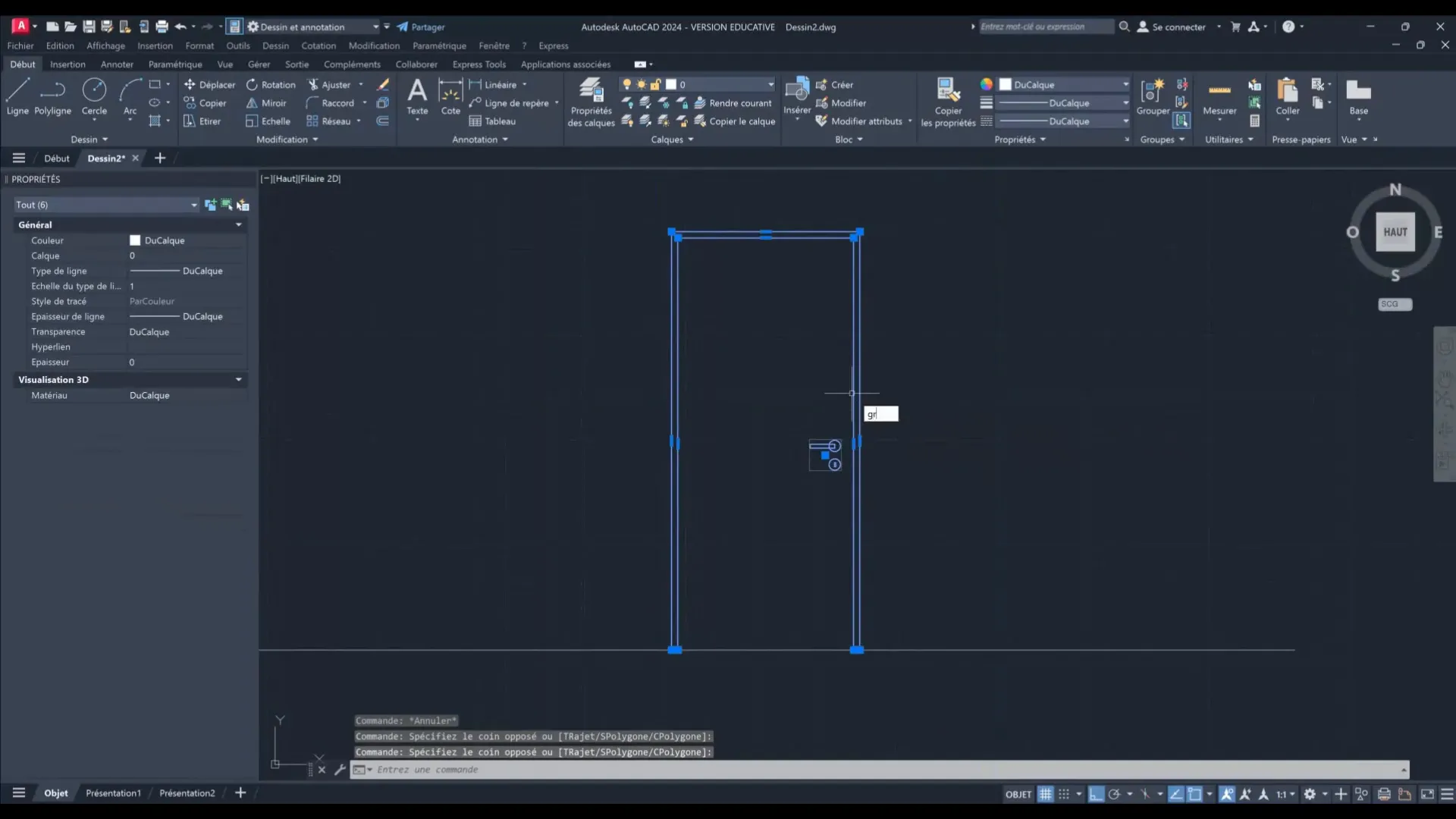
Dissoudre un Bloc : La Méthode ClassiquePour modifier un bloc, il est souvent nécessaire de le dissoudre. Cela vous permet de travailler sur chaque élément individuellement. La commande principale pour cela est "dissocié".Comment Dissoudre un Bloc
- Sélectionnez le bloc à modifier.
- Tapez la commande dissoci et appuyez sur Entrée.
- Le bloc est maintenant séparé en ses composants individuels.
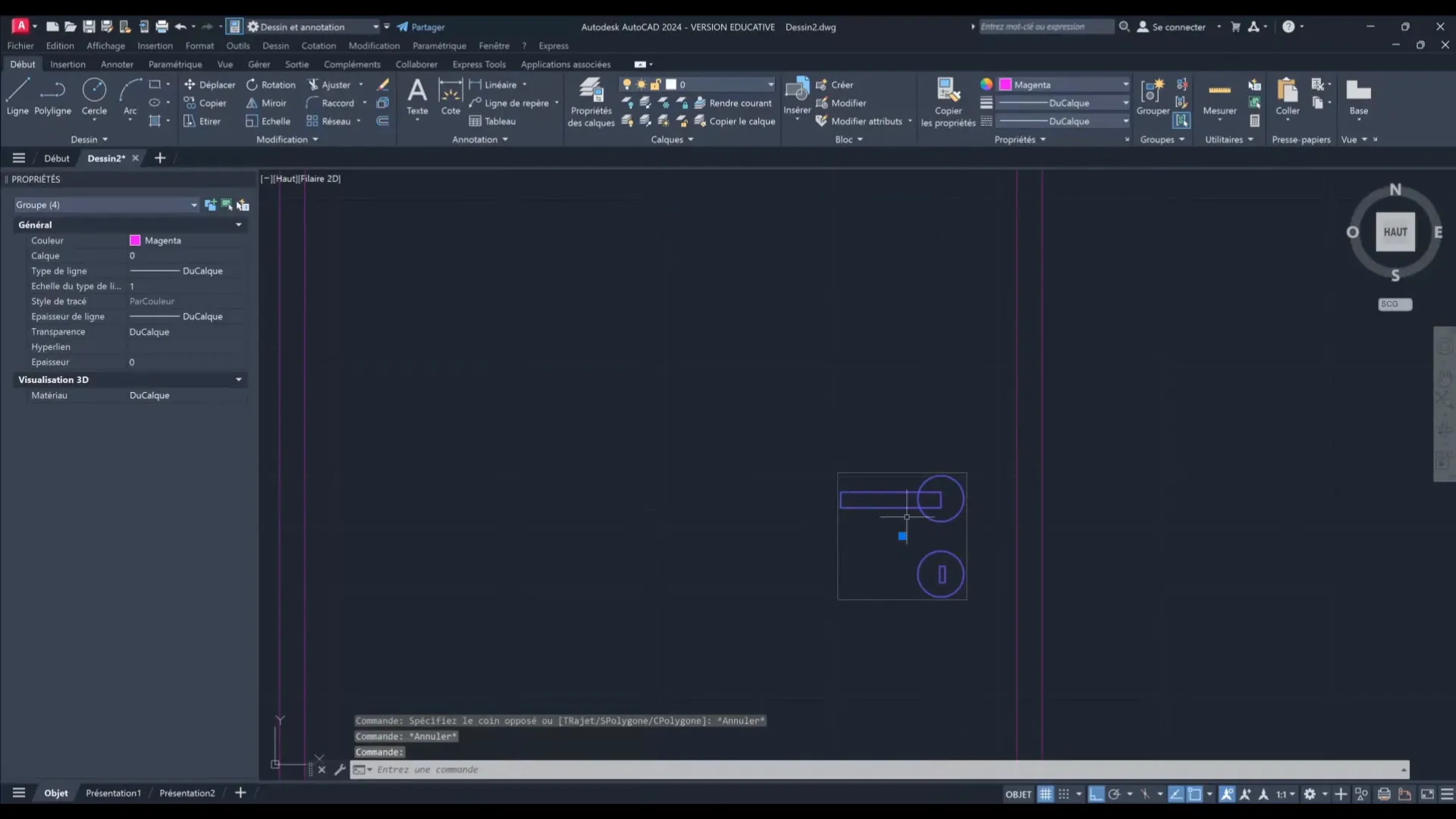
Alternatives à la Dissolution : La Commande DécomposéIl arrive que la commande "dissocié" ne fonctionne pas comme prévu. Dans de tels cas, la commande "décomposé" peut être utilisée pour décomposer tous les éléments d'un bloc. Cette méthode est particulièrement utile lorsque les éléments sont imbriqués ou complexes.Utilisation de la Commande Décomposé
- Sélectionnez le bloc.
- Tapez la commande décomposé et appuyez sur Entrée.
- Vérifiez que tous les éléments ont été correctement séparés.
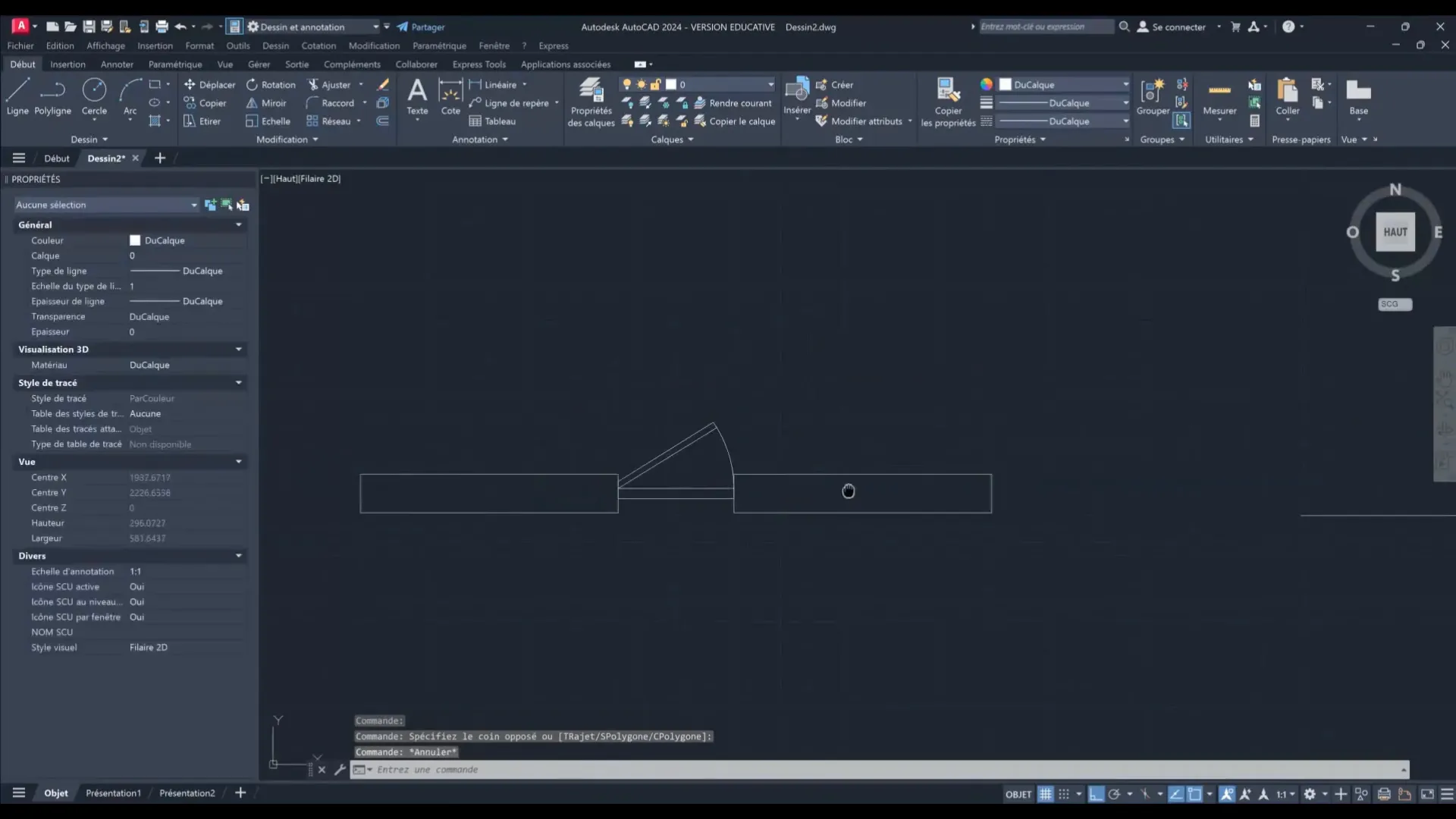
Différence entre Groupes et Xref
Il est important de distinguer les groupes des Xref. Bien qu'un Xref puisse être un groupe, ce sont deux concepts différents. Un groupe est une simple collection d'objets, tandis qu'un Xref fait référence à un dessin externe qui peut être mis à jour indépendamment.
Importance de Comprendre les Xref
Les Xref sont utilisés pour inclure des dessins externes dans votre projet AutoCAD. Ils permettent de maintenir les fichiers à jour sans avoir à les modifier manuellement dans chaque projet. Comprendre cette distinction est crucial pour gérer efficacement vos fichiers AutoCAD.
{{cta-guide-autocad}}
Conclusion
Maîtriser les blocs dans AutoCAD est essentiel pour tout utilisateur cherchant à optimiser son flux de travail. Que vous utilisiez des blocs pour simplifier la gestion de vos dessins ou que vous deviez les dissoudre pour des modifications précises, ces techniques sont fondamentales. Avec les bonnes commandes et une compréhension claire de leur fonctionnement, vous pouvez transformer votre approche du design dans AutoCAD.
One-Learn : La Référence en Formation 2D et 3D
One-Learn est la plateforme incontournable pour tous ceux qui souhaitent maîtriser les logiciels de conception 2D et 3D. Que vous soyez débutant ou professionnel cherchant à améliorer vos compétences, One-Learn propose une gamme complète de formations adaptées à tous les niveaux. Avec des cours détaillés et des formateurs experts, vous serez en mesure de développer des compétences précieuses dans des logiciels tels que Sketchup, Blender, Autocad, Revit et Archicad. Rejoignez-nous sur One-Learn et donnez un coup de boost à votre carrière dès aujourd'hui.







